Se desiderate installare più istanze di Lazarus/FPC sullo stesso computer, oppure desideri configurare la cross-compilazione senza dover impazzire o ancora desideri fare tutto questo in estrema facilità, lo strumento giusto è fpcupdeluxe.
Passo 1: aprire un browser e recarsi all’url https://github.com/LongDirtyAnimAlf/fpcupdeluxe/releases
Passo 2: scaricare la versione adatta al vostro sistema operativo
Passo 3: avviare il programma appena scaricato. (Vi si presenterà una schermata come quella che segue)
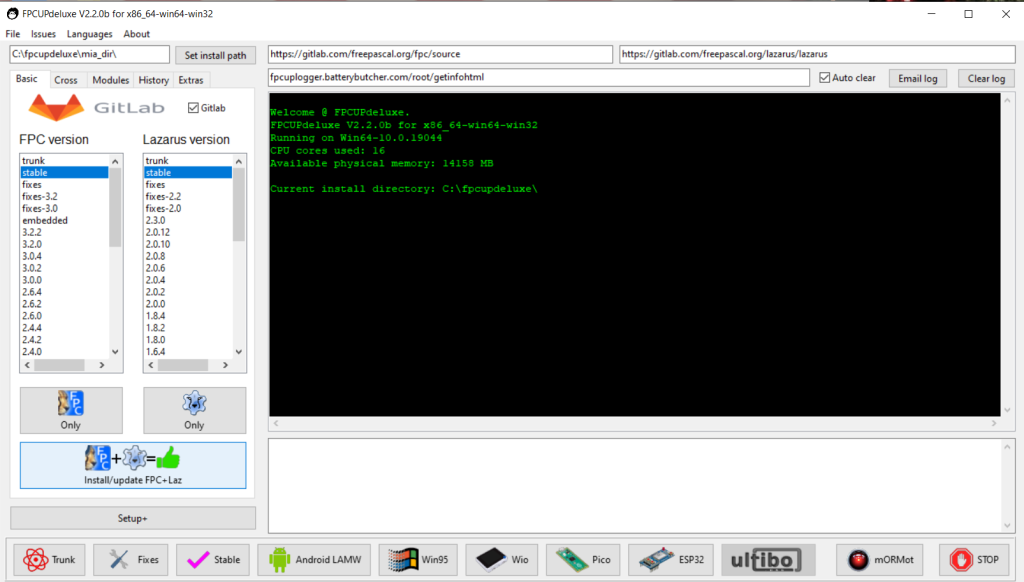
Passo 4: impostare la directory d’installazione (angolo in alto a sinistra del programma – pulsante Set install path). Questo tipo d’installazione permette di avere versioni differenti del duo Lazarus/FPC, in modo da avere la massima libertà d’azione.
Passo 5: decidere quale versione installare di FPC (nell’esempio sopra usiamo la stable)
Passo 6: decidere quale versione installare di Lazarus (nell’esempio sopra usiamo la stable)
Passo 7: premere sul pulsante Install/update FPC + Laz ed attendere la fine dell’installazione (comparirà un’icona sul desktop)
Passo 8: se necessitate di usufruire della cross-compilazione (cioè la capacità di compilare per sistemi operativi o architetture diverse da quelle che avete in uso) basta che vi spostate nella tab “cross”, scegliete il tipo di CPU e il tipo di sistema operativo (OS) e premete sul pulsante “Install compiler” (come nell’immagine sottostante)
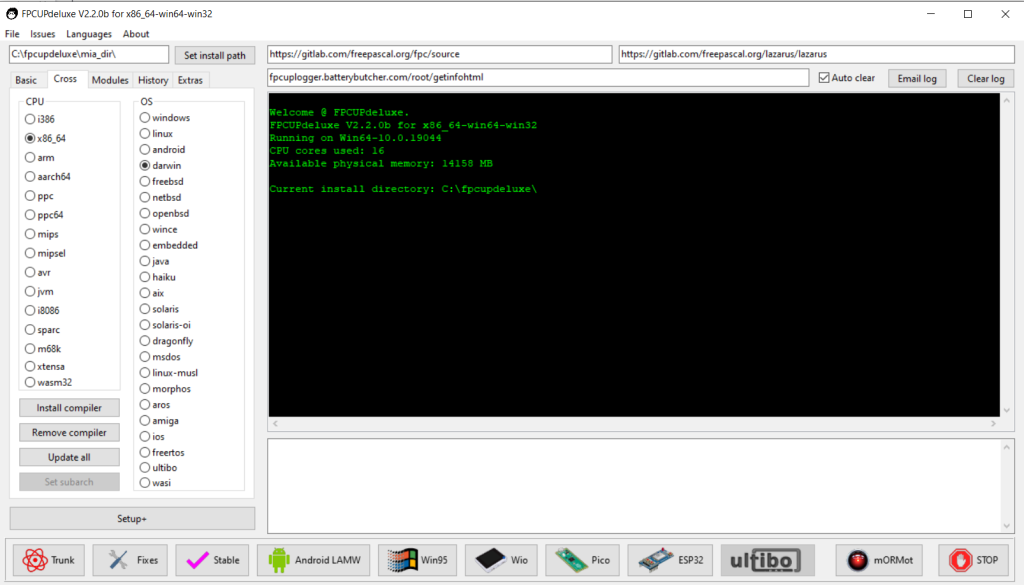
Passo 9: fpcupdeluxe permette di installare anche dei package aggiuntivi (ovvero il modo per estendere le funzionalità di lazarus). Per fare ciò basta spostarsi sulla tab “Modules”, scegliere il package desiderato e premere sul pulsante “Install module”. Nell’esempio sottostante ho selezionato l’installazione di zeos_stable (zeos è un set di componenti per lo sviluppo con i database, ma non è il solo).
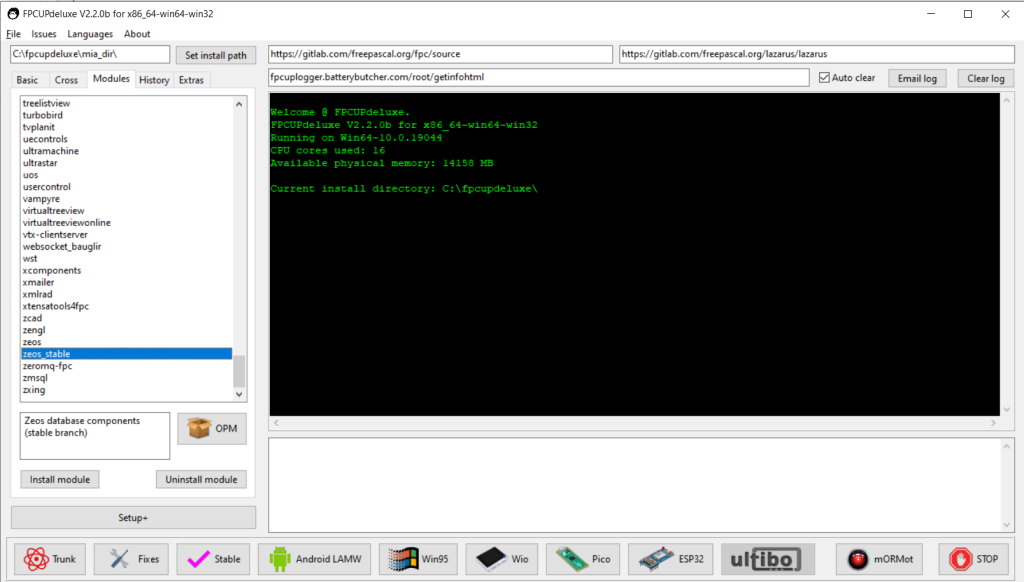
NB 1: il mio consiglio è quello di installare lazarus/fpc in path molto brevi. Esempio C:\fpcupdeluxe\yyyymmaa\ (in passato se il path era troppo lungo ho avuto problemi con l’installazione del cross-compilatore)
NB 2: a volte le varie installazione possono richiedere iterazioni con l’utente. Ciò avviene nella parte destra del programma (schermata nera con scritte verdi)